在渗透测试中,远程桌面连接的历史记录不可忽视,根据历史记录往往能定位出关键的服务器。
最开始的设想是通过枚举注册表就能够完成,但深入研究发现,想要获得所有用户的历史记录,需要逐个获得用户的NTUSER.DAT文件,通过注册表加载配置单元,导入用户配置信息,再进行枚举才能够实现。
本文内容:
1.获得历史记录的思路
2.导出登录用户的历史记录
3.导出所有用户的历史记录
4.两种方法的实现思路和脚本编写细节获得远程桌面连接历史记录的思路
1、获得当前用户的历史记录:
枚举注册表键值HKCU:SoftwareMicrosoftTerminal Server ClientServers
每个注册表项保存连接的服务器地址,其中的键值UsernameHint对应登录用户名
如下图
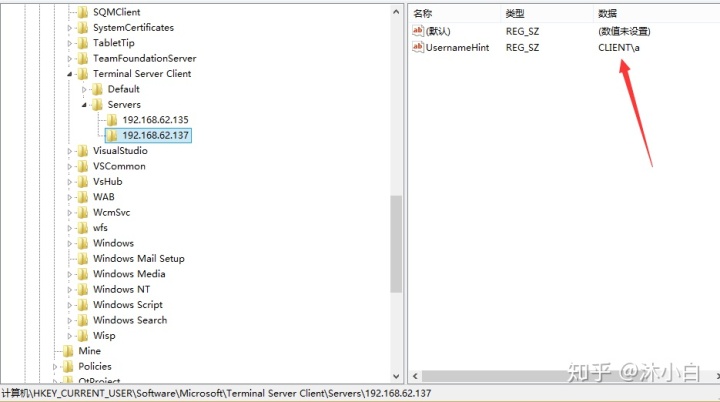
2、获得已登录用户的历史记录:
已登录用户的注册表信息会同步保存在HKEY_USERSSID下,SID要对应每个用户的SID
当前系统登录两个用户,分别有两个子项,如下图
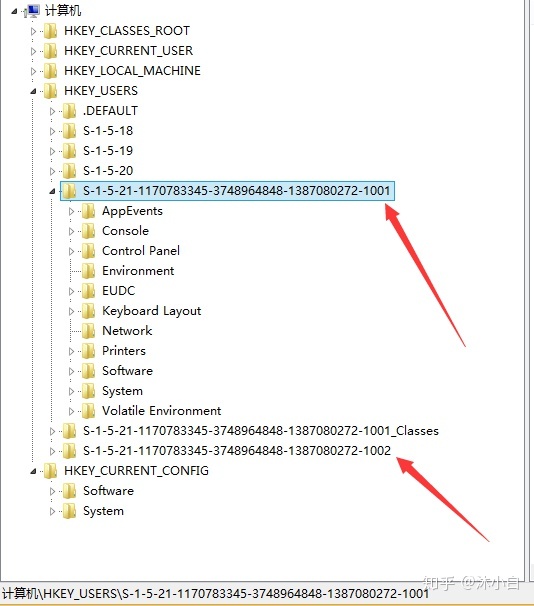
注:
HKEY_USERS仅包含了缺省用户设置和登录用户的信息,
在用户未登录时用户的设置是不可用的
也就是说,如果当前登录了两个用户,
那么这两个用户的注册表信息都会保存在HKEY_USERSSID下,
如果第三个用户未登录,无法直接获得该用户的注册表信息,
也就无法导出该用户的远程桌面连接历史记录
所以,通过枚举注册表键值HKEY_USERSSIDSoftwareMicrosoftTerminal Server ClientServers能够获得已登录用户的远程桌面连接历史记录3、获得所有用户的历史记录:
对于未登录用户,无法直接获得注册表配置信息,这里可以通过加载配置单元的方式来解决
选中HKEY_USERS项,文件-加载配置单元,如下图
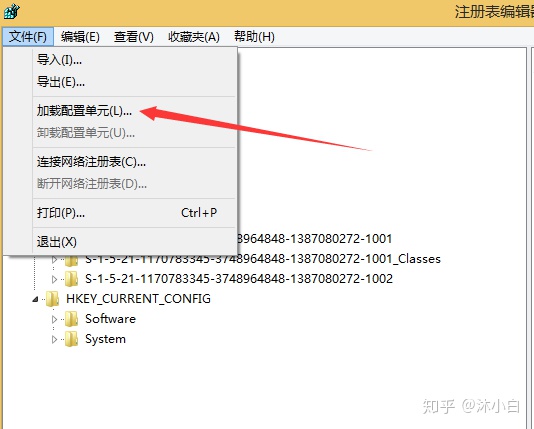
打开用户的NTUSER.DAT文件,路径为C:Documents and Settings用户名NTUSER.DAT
接着指定一个项名称,即可在HKEY_USERS下读取该用户的注册表配置信息,如下图
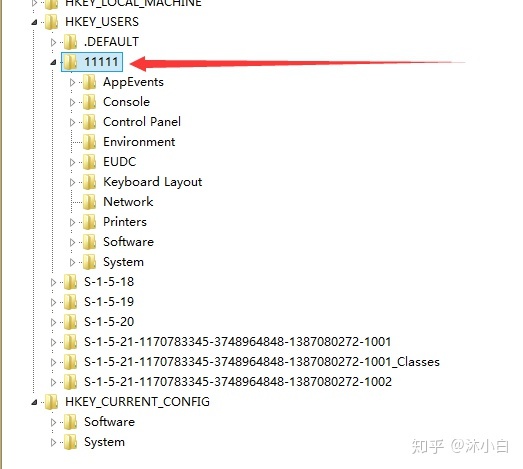
注:
删除该项需要通过卸载配置单元来清除
所以,想要获得所有用户的远程桌面连接历史记录,
首先需要枚举注册表键值HKEY_USERSSID,
对于未登录用户,需要加载对应的NTUSER.DAT文件,
再次枚举获得完整记录,最后卸载对应的注册表项补充:
通过命令行实现加载配置单元的实例:
Reg load HKEY_USERSS-1-5-21-1170783345-3748964848-1387080272-1003 C:Documents and SettingscNTUSER.DAT通过命令行实现卸载配置单元的实例:
Reg unload HKEY_USERSS-1-5-21-1170783345-3748964848-1387080272-1003powershell实现细节
1、获得当前用户的历史记录
位置:HKEY_CURRENT_USERSoftwareMicrosoftTerminal Server ClientServers
枚举指定注册表项下的子项:
dir "Registry::HKEY_CURRENT_USERSoftwareMicrosoftTerminal Server ClientServers" -Name查询指定注册表项的注册表键值:
(Get-ItemProperty -Path "Registry::HKEY_CURRENT_USERSoftwareMicrosoftTerminal Server ClientServers192.168.62.137").UsernameHint加入foreach循环实现枚举:
$RegPath = "Registry::HKEY_CURRENT_USERSoftwareMicrosoftTerminal Server ClientServers"
$QueryPath = dir $RegPath -Name
foreach($Name in $QueryPath)
{
(Get-ItemProperty -Path $RegPath$Name).UsernameHint
}加入捕获异常,不输出错误信息,如果查不到注册表键值,返回无法获得
完整脚本:
$RegPath = "Registry::HKEY_CURRENT_USERSoftwareMicrosoftTerminal Server ClientServers"
$QueryPath = dir $RegPath -Name
foreach($Name in $QueryPath)
{
Try
{
$User = (Get-ItemProperty -Path $RegPath$Name -ErrorAction Stop | Out-Null).UsernameHint
Write-Host "Server:"$Name
Write-Host "User:"$User"`n"
}
Catch
{
Write-Host "No RDP Connections History"
}
}2、获得已登录用户的历史记录
位置:HKEY_USERSSIDSoftwareMicrosoftTerminal Server ClientServers
注:
SID对应每个用户的sid
首先需要枚举所有用户sidpowershell:
Get-WmiObject -Class Win32_UserAccountwmi:
wmic /NAMESPACE:"rootCIMV2" PATH Win32_UserAccount GET /all /FORMAT:list枚举用户名及其对应的SID:
$AllUser = Get-WmiObject -Class Win32_UserAccount
foreach($User in $AllUser)
{
Write-Host $User.Name":"$User.SID
}将以上脚本结合,先枚举用户的SID,查询对应HKEY_USERS下的注册表项,再次枚举注册表键值项,获得完整结果:
(需要管理员权限)
$AllUser = Get-WmiObject -Class Win32_UserAccount
foreach($User in $AllUser)
{
$RegPath = "Registry::HKEY_USERS"+$User.SID+"SoftwareMicrosoftTerminal Server ClientServers"
Write-Host "User:"$User.Name
Write-Host "SID:"$User.SID
Write-Host "Status:"$User.Status
Try
{
$QueryPath = dir $RegPath -Name -ErrorAction Stop
}
Catch
{
Write-Host "No RDP Connections History"
Write-Host "----------------------------------"
continue
}
foreach($Name in $QueryPath)
{
Try
{
$User = (Get-ItemProperty -Path $RegPath$Name -ErrorAction Stop).UsernameHint
Write-Host "Server:"$Name
Write-Host "User:"$User
}
Catch
{
Write-Host "No RDP Connections History"
}
}
Write-Host "----------------------------------"
}注:
$User.Status表示帐户状态,
通过Get-WmiObject -Class Win32_UserAccount无法直接查询到,
可通过wmi命令获取:
wmic /NAMESPACE:"rootCIMV2" PATH Win32_UserAccount GET /all /FORMAT:list3、获得所有用户的历史记录
加载配置单元的文件位置:
"C:Documents and Settings用户名NTUSER.DAT"实现思路:
1 获得每个用户对应的SID,拼接对应的注册表键值”Registry::HKEY_USERS"+$User.SID+”SoftwareMicrosoftTerminal Server ClientServers"
2 如果读取失败,代表此用户未登录,接着尝试加载配置单元
3 拼接配置单元文件位置”C:Documents and Settings"+$User.Name+”NTUSER.DAT”
4 配置单元对应的注册表项以该用户的sid命名
5 枚举注册表获得历史记录
6 卸载注册表项注:
需要新启动一个进程来卸载配置单元,否则提示失败
为了避免使用多个try catch捕获异常,代码结构作了改变,使用If Else作判断,完整实现代码可参考:
https://github.com/3gstudent/List-RDP-Connections-History测试结果如下图
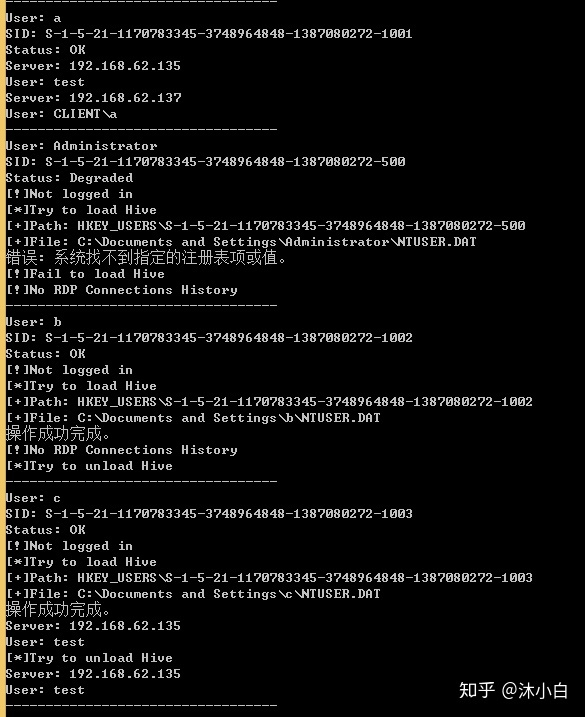
两种方法的实现思路和脚本编写细节
ListAllUsers.ps1
<#
.SYNOPSIS
This script will list all users' RDP Connections History.
First use "reg load" to load hive.
Then read the RDP Connections History from HKEY_USERS.
Last you need to use "reg unload" to unload hive.
The script automatically implements the above operation,there is no need for a GUI. :)
Author: 3gstudent@3gstudent
License: BSD 3-Clause
#>
$AllUser = Get-WmiObject -Class Win32_UserAccount
foreach($User in $AllUser)
{
$RegPath = "Registry::HKEY_USERS"+$User.SID+"SoftwareMicrosoftTerminal Server ClientServers"
Write-Host "User:"$User.Name
Write-Host "SID:"$User.SID
Write-Host "Status:"$User.Status
$QueryPath = dir $RegPath -Name -ErrorAction SilentlyContinue
If(!$?)
{
Write-Host "[!]Not logged in"
Write-Host "[*]Try to load Hive"
$File = "C:Documents and Settings"+$User.Name+"NTUSER.DAT"
$Path = "HKEY_USERS"+$User.SID
Write-Host "[+]Path:"$Path
Write-Host "[+]File:"$File
Reg load $Path $File
If(!$?)
{
Write-Host "[!]Fail to load Hive"
Write-Host "[!]No RDP Connections History"
}
Else
{
$QueryPath = dir $RegPath -Name -ErrorAction SilentlyContinue
If(!$?)
{
Write-Host "[!]No RDP Connections History"
}
Else
{
foreach($Name in $QueryPath)
{
$User = (Get-ItemProperty -Path $RegPath$Name -ErrorAction Stop).UsernameHint
Write-Host "Server:"$Name
Write-Host "User:"$User
}
}
Write-Host "[*]Try to unload Hive"
Start-Process powershell.exe -WindowStyle Hidden -ArgumentList "Reg unload $Path"
}
}
foreach($Name in $QueryPath)
{
Try
{
$User = (Get-ItemProperty -Path $RegPath$Name -ErrorAction Stop).UsernameHint
Write-Host "Server:"$Name
Write-Host "User:"$User
}
Catch
{
Write-Host "[!]No RDP Connections History"
}
}
Write-Host "----------------------------------"
}ListLogged-inUsers.ps1
<#
.SYNOPSIS
This script will list the logged-in users' RDP Connections History.
Author: 3gstudent@3gstudent
License: BSD 3-Clause
#>
$AllUser = Get-WmiObject -Class Win32_UserAccount
foreach($User in $AllUser)
{
$RegPath = "Registry::HKEY_USERS"+$User.SID+"SoftwareMicrosoftTerminal Server ClientServers"
Write-Host "User:"$User.Name
Write-Host "SID:"$User.SID
Write-Host "Status:"$User.Status
Try
{
$QueryPath = dir $RegPath -Name -ErrorAction Stop
}
Catch
{
Write-Host "No RDP Connections History"
Write-Host "----------------------------------"
continue
}
foreach($Name in $QueryPath)
{
Try
{
$User = (Get-ItemProperty -Path $RegPath$Name -ErrorAction Stop).UsernameHint
Write-Host "Server:"$Name
Write-Host "User:"$User
}
Catch
{
Write-Host "No RDP Connections History"
}
}
Write-Host "----------------------------------"
}小结
本文介绍了如何通过powershell获得Windows系统的远程桌面连接历史记录,需要注意的是无法直接获得未登录用户的注册表配置信息(可以加载配置单元解决)。根据远程桌面连接历史记录,往往能定位出关键的服务器。
参考:
渗透技巧——获得Windows系统的远程桌面连接历史记录
渗透技巧——获得Windows系统的远程桌面连接历史记录3gstudent.github.io https://github.com/3gstudent/List-RDP-Connections-Historygithub.com



















 955
955











 被折叠的 条评论
为什么被折叠?
被折叠的 条评论
为什么被折叠?








